[ROG Phone II] Bagaimana cara saya mengatur koneksi untuk Gamepad ROG Kunai?
Pengaturan konektivitas:Gamepad ROG Kunai dapat dihubungkan melalui Bluetooth, kabel USB Type-C, dan adaptor USB Wi-Fi. Anda dapat beralih di antara 3 mode koneksi ini di bagian bawah pemegang ROG Kunai. Adaptor Wi-Fi USB disertakan, yang digunakan untuk koneksi frekuensi radio (RF) 2.4GHz.

1. Mode Bluetooth
1.1 Pindahkan sakelar ke simbol Bluetooth (opsi di sebelah kiri pada pemilih di bagian bawah pemegang ROG Kunai).
1.2 Tekan dan tahan tombol logo ROG pada pegangan Kunai ROG selama 5 detik, Anda akan melihat lampu biru berkedip di sebelah USB Type-C pada pegangan.
1.3 Geser ke bawah pada layar ponsel Anda untuk menampilkan Quick Settings > ketuk pilihan Settings > Connected devices > Bluetooth (on) > Pilih ROG Kunai Gamepad pada daftar Available devices.
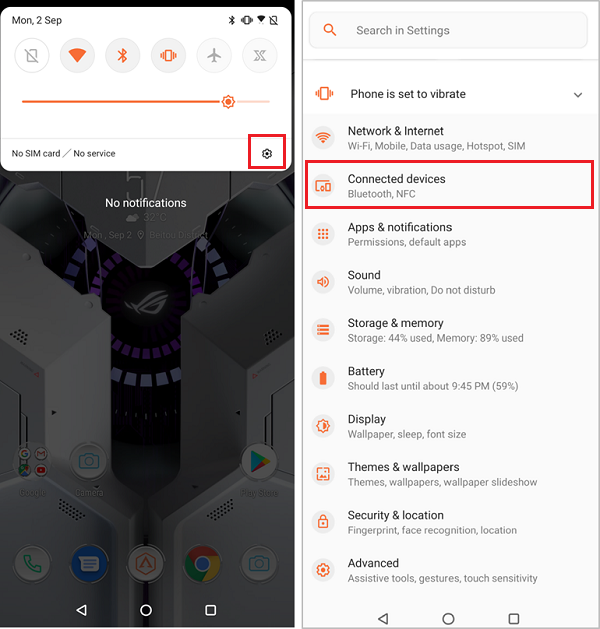
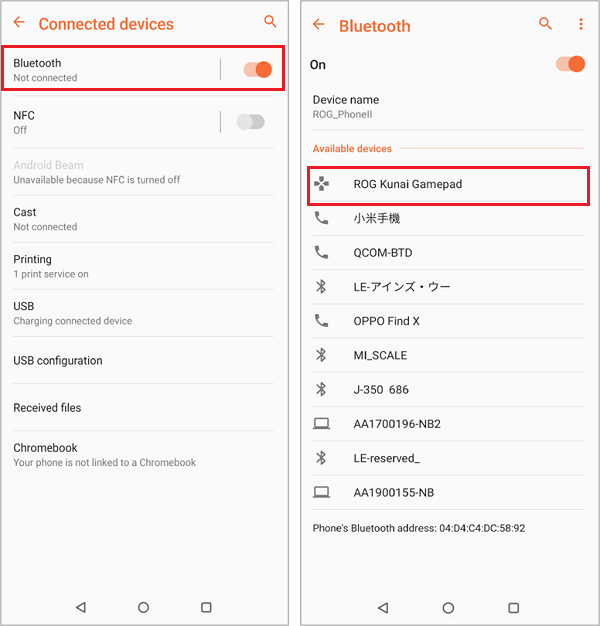
1.4 Ketuk "Pair" pada dialog pop-up. ROG Kunai Gamepad kemudian akan muncul di bawah daftar yang saat ini terhubung dan lampu indikator pada dudukan akan berubah menjadi hijau statis.
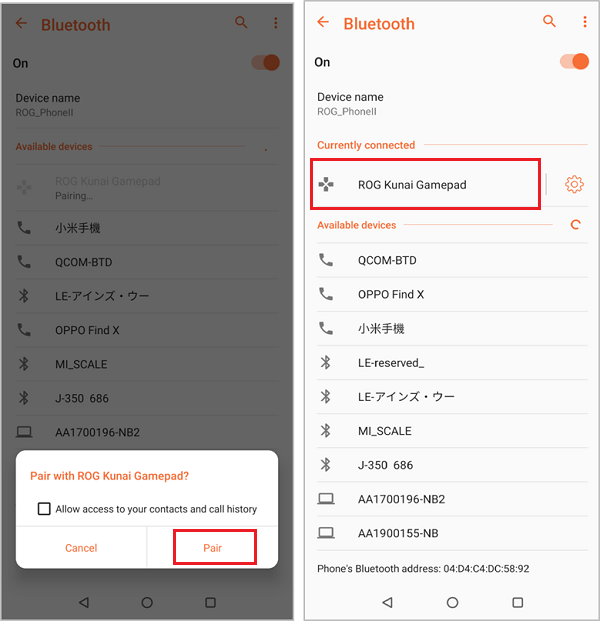
2. Mode kabel USB Type-C
2.1 Pindahkan sakelar ke simbol port USB (opsi di tengah pada pemilih di bagian bawah pemegang ROG Kunai).
2.2 Persiapkan kabel Type-C yang memiliki 2 kepala yang sama. Hubungkan salah satu ujung kabel ke ROG Phone II dan ujung lainnya ke dudukan ROG Kunai.
2.3 Setelah koneksi selesai, ROG Kunai Gamepad siap digunakan.
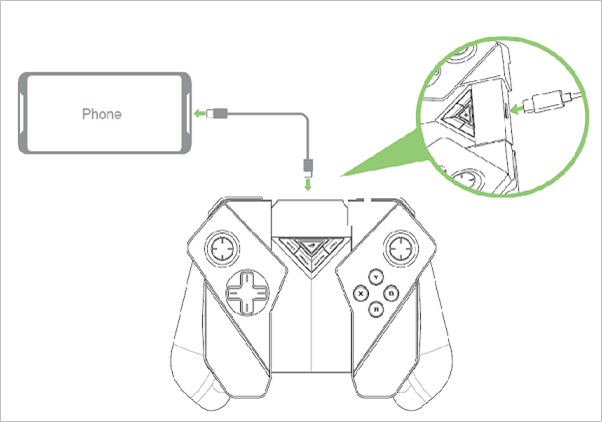
3. Mode adaptor USB Wi-Fi
3.1 Pindahkan sakelar ke simbol Wi-Fi (opsi di kanan pada pemilih di bagian bawah pemegang ROG Kunai).
3.2 Lepaskan adaptor Wi-Fi USB dari bagian bawah pegangan ROG Kunai. Masukkan ke dalam Mobile Desktop Dock atau WiGig Display Dock. (Cocok untuk memproyeksikan layar ponsel ke layar besar seperti TV atau layar komputer).
3.3 Tekan tombol logo ROG untuk mulai menggunakan ROG Kunai Gamepad.

Catatan:
1. ROG Kunai Gamepad dapat dirakit menjadi tiga modul operasi:
— ROG Kunai bumper + pengendali ROG Kunai (seperti contoh gambar diatas).
— ROG Kunai bumper + pengendali kiri ROG Kunai.
— Pemegang ROG Kunai + pengendali ROG Kunai.
2. Pengendali kanan ROG Kunai tidak bisa digunakan sendiri.
3. Pengendali ROG Kunai (kiri dan kanan) tidak memiliki baterai.